Wir haben gesehen, wie man Windows dazu bringt, eine Kabelverbindung anstelle einer drahtlosen Verbindung zu verwenden. In diesem Beitrag werden wir sehen So zeigen Sie die Priorität der drahtlosen Netzwerkverbindung an und ändern sie in Windows 11/10 mit CMD. Windows verfügt nicht über einen Wireless Profile Manager, der in Windows 7 verfügbar war. Sehen wir uns also an, wie Sie die Priorität der Wireless-Netzwerkverbindung nativ über die Eingabeaufforderung ändern können.
Ändern Sie die Priorität der drahtlosen Netzwerkverbindung in Windows
Windows 11, Windows 10, Windows 8.1, Windows 8, Windows 7
Öffnen Sie ein Eingabeaufforderungsfenster, um die Liste der drahtlosen Netzwerke zu überprüfen, mit denen Sie zuvor eine Verbindung hergestellt haben, und deren Priorität in Windows 11/10 herauszufinden. Öffnen Sie dazu das WinX-Menü und klicken Sie auf Eingabeaufforderung. Führen Sie als Nächstes den folgenden Befehl aus:
netsh wlan show profiles
Dort sehen Sie die Priorität Ihrer WLAN-Netzwerke.
Vielleicht möchten Sie es etwas ändern. Dazu benötigen Sie Informationen über den Namen Ihrer Schnittstelle (hier Wi-Fi) und den Namen des Netzwerks, dessen Priorität Sie ändern möchten.
Wenn alles vorhanden ist, führen Sie den folgenden Befehl aus
netsh wlan set profileorder name= “Reliance” interface=”Wi-Fi” priority=1
Ersetzen Sie hier Reliance durch den Namen Ihres Netzwerks und Wi-Fi durch den Namen Ihrer Netzwerkschnittstelle.

Das ist es!
Wenn Sie nun zurückgehen und Ihre Profile überprüfen, werden Sie feststellen, dass „Reliance“ nach oben gerückt ist.
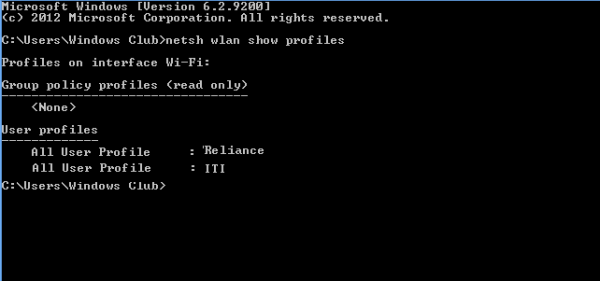
Sie können zur Verwaltung Ihres WLAN-Profils jederzeit unseren Freeware-WLAN-Profilmanager verwenden, der versucht, diese Lücke in Windows zu schließen.
Nur Windows 7
In Windows 7 können Sie die Systemsteuerung > Netzwerk und Freigabe > Drahtlose Netzwerke verwalten öffnen. Sobald Sie hier sind, sehen Sie alle WLAN-Netzwerke.
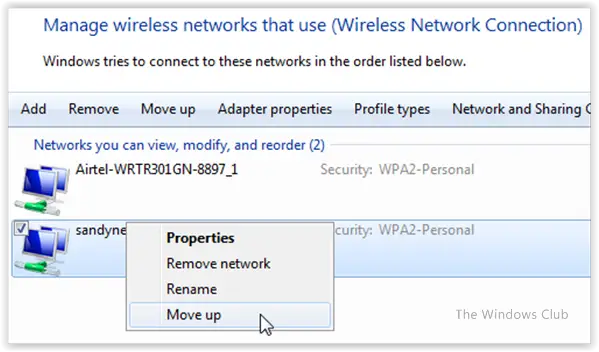
Klicken Sie mit der rechten Maustaste auf ein Netzwerk und Sie sehen Kontextmenüoptionen wie „Eigenschaften“, „Netzwerk entfernen“, „Umbenennen“, „Nach oben verschieben“ oder „Nach unten verschieben“. Diese Optionen helfen Ihnen bei der Verwaltung Ihrer WLAN-Netzwerke.
Ich hoffe, das hilft!
Lesen: So legen Sie die Internetpriorität für Programme unter Windows fest.
Wie ändere ich meine WLAN-Priorität auf meinem Computer?
Um Ihre WLAN-Priorität auf einem Windows-PC zu ändern, navigieren Sie zum Netzwerk- und Freigabecenter, klicken Sie auf „Adaptereinstellungen ändern“, klicken Sie mit der rechten Maustaste auf Ihre WLAN-Verbindung und wählen Sie „Eigenschaften“. Klicken Sie dort auf „Internet Protocol Version 4 (TCP/IPv4)“ und klicken Sie auf „Eigenschaften“ und dann auf „Erweitert“. Auf der Registerkarte „IP-Einstellungen“ können Sie die Schnittstellenmetrik anpassen, um die Priorität zu ändern. Höhere Zahlen bedeuten eine niedrigere Priorität.






